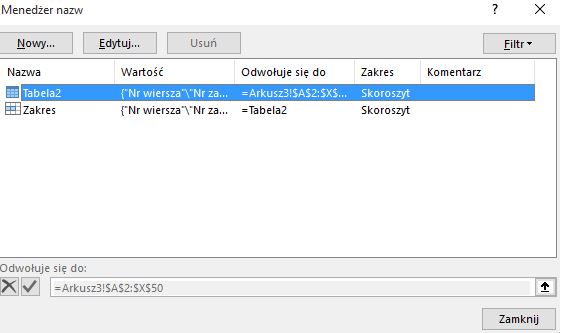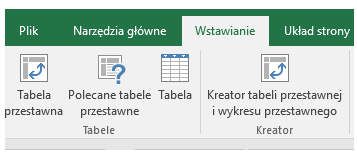Tabela Excel aktualizująca się w PowerPoint lub Word
Czy wiesz, że tabela z Excela, wstawiona jako obiekt do programu PowerPoint, nie będzie się przez niego aktualizować? Aż trudno w to uwierzyć, ale faktycznie tak się dzieje. Jednak jak zawsze są sposoby, by z tym problemem sobie poradzić. Oto instrukcja, jak sprawić, by nowe wiersze tabeli pojawiły się w PowerPoint (lub Word).